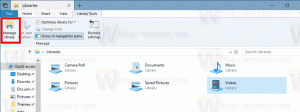通知トーストをWindows10の画面の上部または下部に移動します
Windows 10では、すべての種類の通知が、画面の右下隅に表示されるWindows8のようなトーストに置き換えられました。 通知が表示されているイベントに関係なく、たとえば 自動再生、ドライバーのインストール、または新着メール-Metroのようなトースト通知のみが表示されます。 最近取り上げましたが バルーン通知を復元する方法、多くの人はトースト通知を好みますが、画面の右下ではなく右上隅に通知を表示したいと考えています。 これらを下または上に移動する方法は次のとおりです。
Windows 10で通知トーストを画面の下部に移動するには、以下に説明するように、単純なレジストリ調整を適用する必要があります。
- 開ける レジストリエディタ.
- 次のレジストリキーに移動します。
HKEY_CURRENT_USER \ Software \ Microsoft \ Windows \ CurrentVersion \ Explorer
ヒント:を参照してください ワンクリックで目的のレジストリキーにジャンプする方法.
- 名前の付いた新しいDWORD値を作成します DisplayToastAtBottom 1に設定します。 すでにこの値がある場合は、その値データを0から1に変更するだけです。 次のスクリーンショットを参照してください。
- サインアウトして、Windowsアカウントに再度ログインします。 または、 Explorerシェルを再起動します.
結果:
Windows 10で通知トーストを画面の上部に移動するには、次に示すように、そのDisplayToastAtBottomパラメーターを0に設定する必要があります。
サインアウトしてWindowsアカウントに再度ログインするか、エクスプローラーを再起動すると、画面の上部に乾杯が表示されます。
それでおしまい!